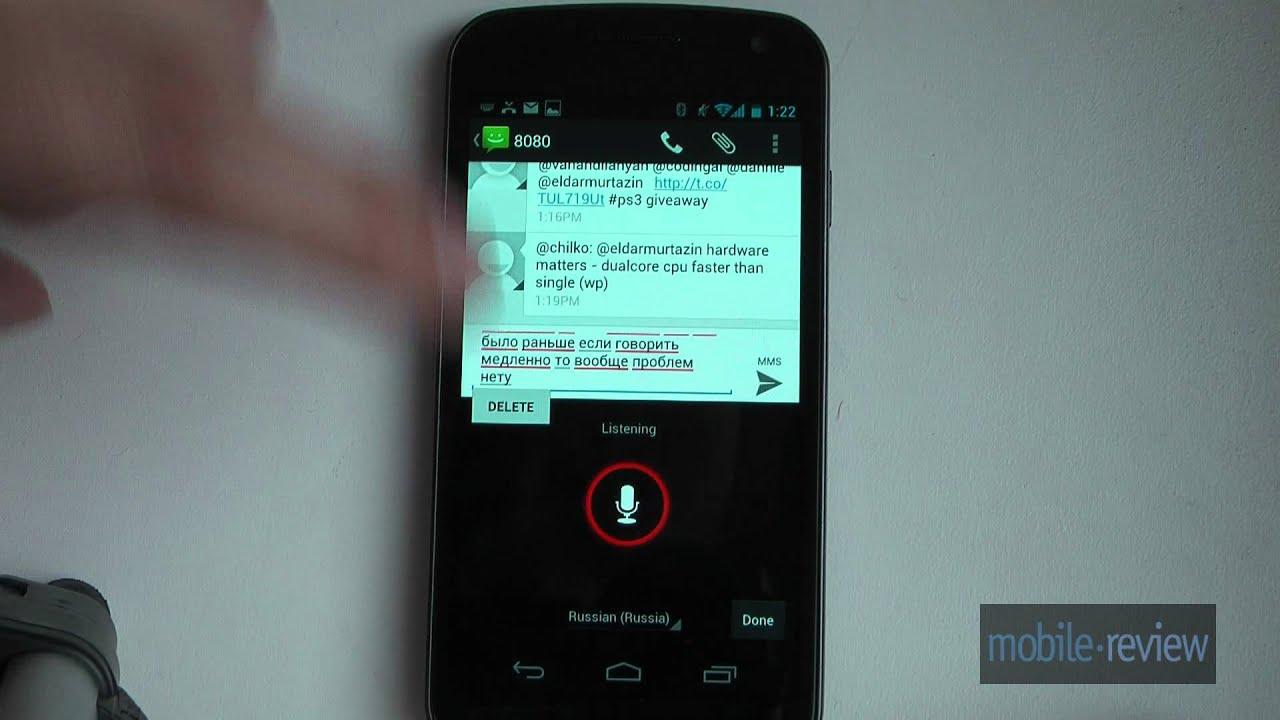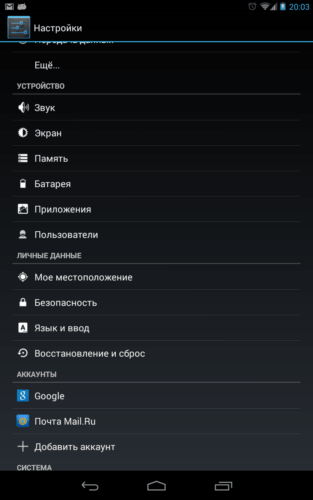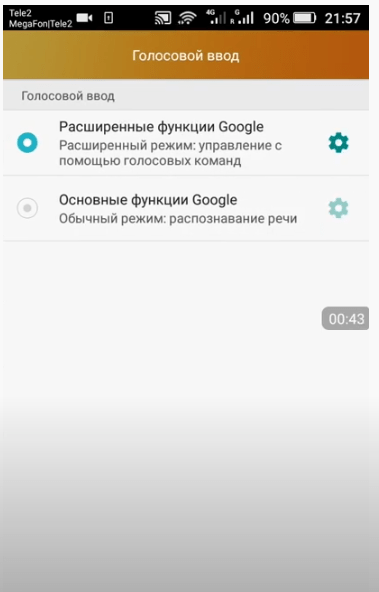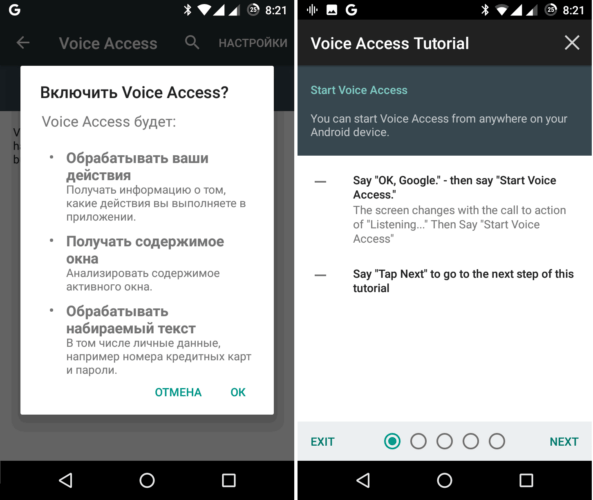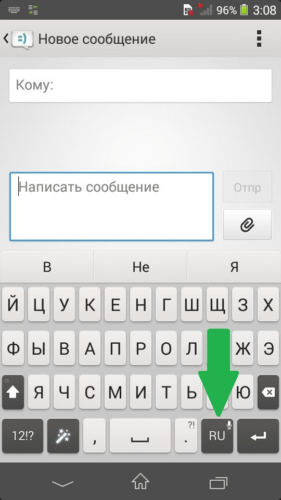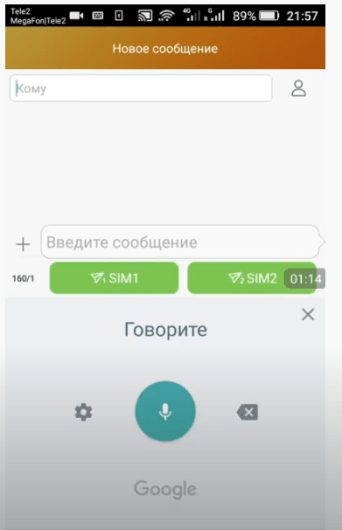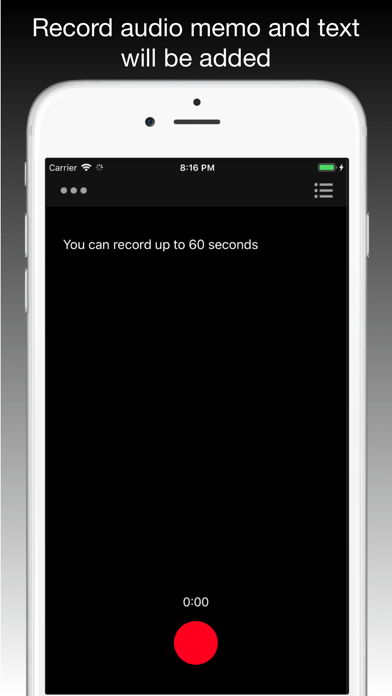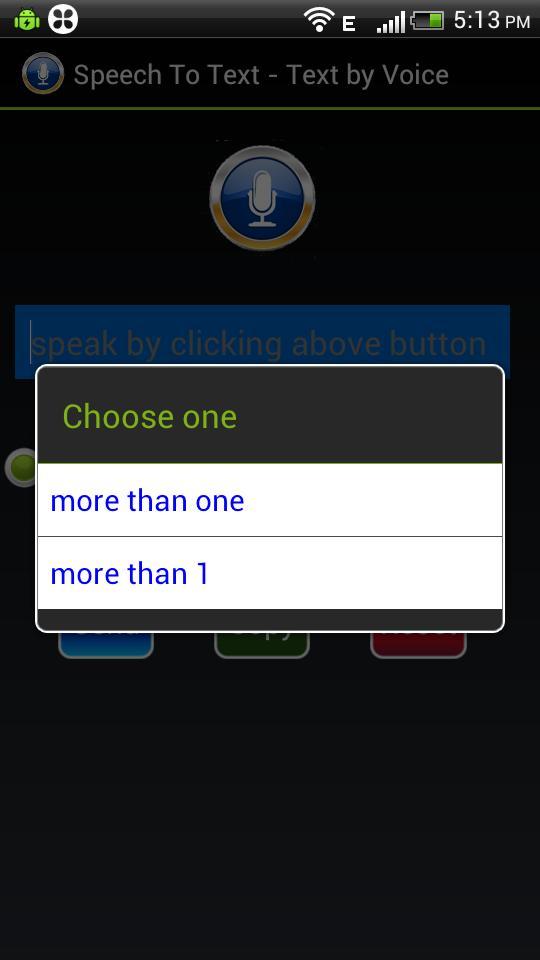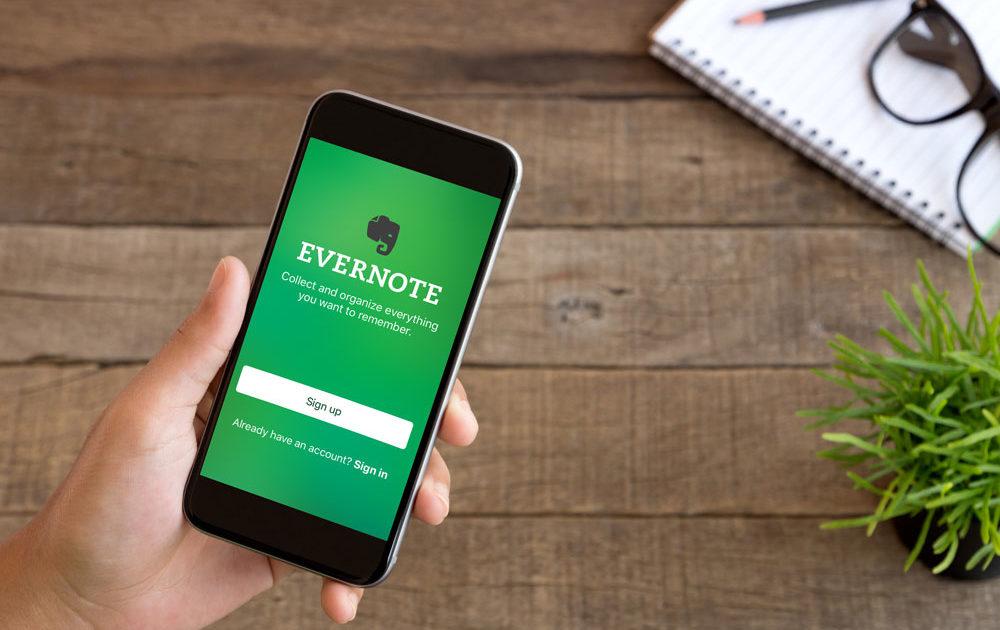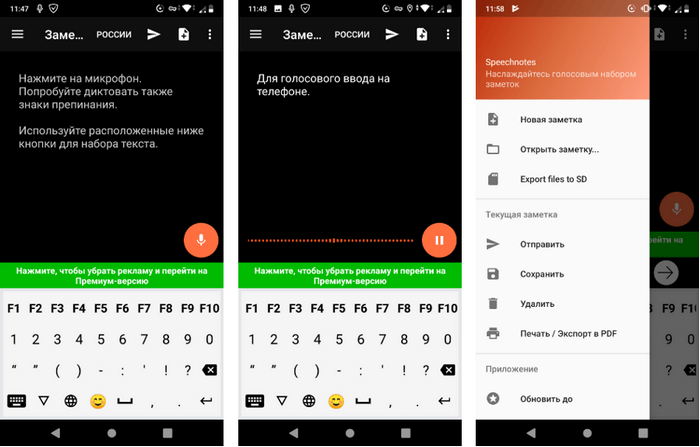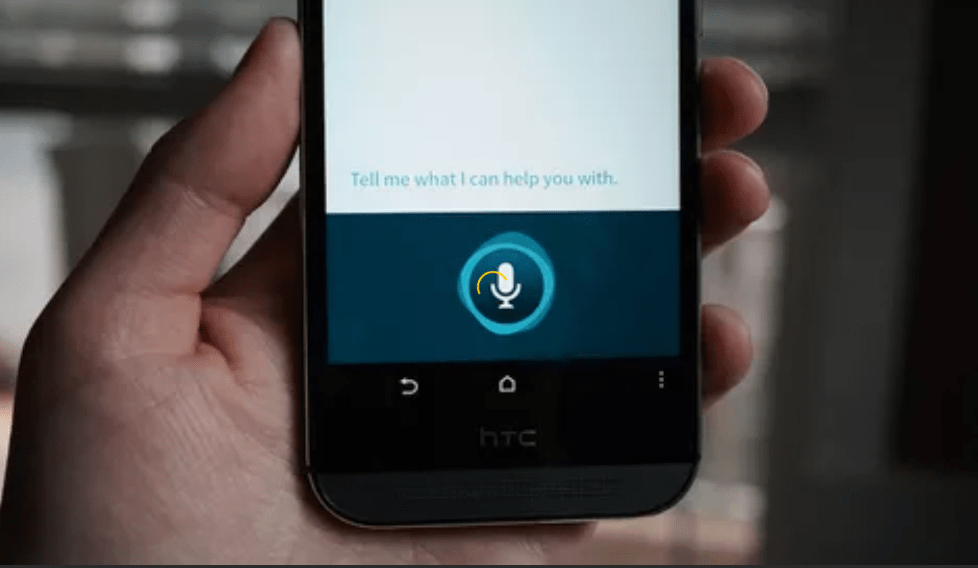Многие современные смартфоны, работающие на операционной системе Android, поддерживают функцию голосового поиска. Т.е. пользователь ищет ту или иную информацию при помощи своего голоса.
Для чего нужен голосовой набор
У режима голосового набора есть несколько отличительных особенностей, которые полностью оправдывают его предназначение:
- Быстрый поиск данных на своём устройстве. Например, Вы можете вслух проговорить название нужного файла, активировав данный режим, и операционная система автоматически найдёт его ва кратчайшие сроки.
- Удобный поиск информации в интернете. Функция голосового ввода позволяет быстро найти сведения в браузере. Это очень удобно. Человеку не нужно вручную прописывать в поисковой строке имя файла, приложения, фильма, который он хочет найти.
- Быстрое открытие интересующего софта. Воспользовавшись голосовым набором, человек сможет открыть нужное ему приложение, произнеся в слух его название.
- Возможность написания сообщений голосом без применения рук.
Включенный режим голосового ввода регулярно присылает уведомления, а также, если телефон подключен к интернету, показывает рекламу. Это понравится не всем пользователям Android.
Чтобы неопытный пользователь лучше разбирался в теме, не помешает показать внешний вид устройства Андроид, на котором можно активировать «Голосовой ввод»:
Как включить «Голосовой ввод» на Андроиде в настройках
Это самый удобный, простой и быстрый по времени способ активации данного режима. Напоминаем, что пункты в настройках мобильника могут отличаться в зависимости от версии операционной системы и оболочки смартфона. Но в общем виде процесс выполнения поставленной задачи можно разделить на несколько этапов:
- Войти в приложение «Настройки», кликнув по соответствующему значку на рабочем столе гаджета.
- Найти строку «Язык и ввод» и тапнуть по ней один раз. На более ранних версиях OC Android этот пункт находится в конце списка параметров.
- В следующем окошке пользователя интересует строка «Голосовой ввод», по которой он должен будет кликнуть. Откроется небольшое меню.
- Перейти в раздел «Основные функции Google».
- В открывшемся меню необходимо пролистать до конца списка параметров и активировать режим «Управление с помощью голосовых команд», переведя ползунок напротив строки в положение «Включено».
- В окне уведомления ознакомиться с представленной информацией о работе функции и несколько раз нажать на кнопку «Next» внизу экрана для завершения настройки.
После активации Voice Access не помешает перезагрузить смартфон для окончательного применения внесённых изменений. Теперь можно проверять голосовой ввод на работоспособность и функционирование.
Как настроить голосовой ввод
Все параметры функции настраиваются в разделе «Язык и ввод» в настройках аппарата. Обычно здесь можно настроить на собственное усмотрение следующие компоненты:
- Время работы голосового ввода. На некоторых версиях Android пользователь может задать интервал времени, в который режим будет функционировать, а после автоматически отключаться.
- Выбор приложений для работы с Voice Access. Вы можете самостоятельно указать программы из списка предустановленных на девайсе, в которых режим будет работать. Это удобно, если человек пользуется возможностями голосового ввода только в нескольких программах смартфона.
- Отображение проверок. Когда человек набирает текст при помощи своего голоса, то данный режим автоматически присылает ему для проверки то, что получилось. Такая возможность актуальна при наборе сообщений в мессенджерах, когда прежде чем отправить SMS собеседнику, его можно будет проверить на наличие ошибок.
- Возможность задать интонацию голоса на действия, которые можно расценить по-разному. Например, слово точка может расцениваться Voice Access как слово, так символ. Если пользователь имеет в виду символ, то ему стоит произносить данное слово быстро, а если это существительное, член предложения, то его необходимо проговаривать медленно.
Все настройки функции «Голосовой ввод» на операционных системах Android производятся уже после её активации.
Как пользоваться голосовым вводом
Данная функция используется по-разному в зависимости от приложения. Чтобы окончательно развеять все сомнения, рассмотрим функционирование Voice Access на примере встроенного в операционку ПО «Сообщения»:
- Активировать функцию в настройках девайса по указанной выше схеме.
- Открыть приложение по набору SMS-сообщений. Обычно значок такой программы располагается на рабочем столе телефона, и его не приходится долго искать.
- Если голосовой ввод активен, то на системной клавиатуре будет располагать значок в виде микрофона. На него надо нажать.
- После специфического звукового сигнала откроется окно голосового ввода, в котором будет написано «Говорите».
После сигнала уже можно произносить слова. При этом в центральной части окна будет прописываться текст сообщения, который говорит пользователь.
Не забываем внимательно следить за пунктуацией и орфографией. При появлении ошибок их можно будет вручную исправить с системной клавиатуры. Этот процесс не отнимет много времени.
Режим Voice Access не на всех смартфонах Android работает идеально. Если у телефона низкие технические характеристики, то возможны сбои, ошибки и зависания. Некоторые из них можно будет устранить только после перезагрузки аппарата.
Приложения для голосового набора текста
На Google Play Market всегда можно найти полезный софт с подобным назначением. Большинство таких программ работает стабильно и многие имеют русских язык интерфейса. Далее будет рассмотрено самое распространённое программное обеспечение, с помощью которого возможно пользоваться голосовым набором.
| Наименование | Описание | Цена | Рейтинг |
| Voice Text | Простенькая программа для управления голосовым набором. Она способна воспроизводить написанный текст в том или ином менеджере, а также записывать его за пользователем и редактировать. | Бесплатно на Google Play Market. | ★★★★★ |
| Text by Voice | Не менее популярное приложение, которая быстро и практически всегда без ошибок воспроизводит голос пользователя при наборе сообщений. | 500 рублей за полноценную версию. | ★★★★★ |
| Evernote | Программа с большими функциональными возможностями. Она может записывать голос человека и сохранять в виде отдельного файла. | Бесплатно. | ★★★★★ |
| Speechnotes | Данное приложение работает только при подключении к интернету. В остальном же его функции оставляют желать лучшего. Софт долго загружается, не всегда правильно записывает услышанную информацию. | Бесплатно. | ★★★★★ |
| Dragon Mobile Assistant | Небольшое по размеру ПО, которое отлично справляется с возложенными функциями. Программа способна переводить аудио в текст и наоборот. Т.е. человек может без проблем использовать Dragon Mobile Assistant Для набора сообщений. | Бесплатно. | ★★★★★ |
Voice Text
Интерфейс у приложения выглядит следующим образом:
Text by Voice
Софт имеет следующий интерфейс:
Evernote
Запуск приложения на телефоне Андроид:
Speechnotes
Руководство по использованию софта:
Dragon Mobile Assistant
Предназначение данного программного обеспечения можно наглядно представить на следующей картинке:
Некоторые приложения из рассмотренных выше можно применять в поисках информации в интернете.
Таким образом, в данной статье были рассмотрены самые эффективные способы активации режима голосового ввода на устройствах Андроид. Эти методы можно применять и на операционных системах iOS.